如何在苹果手机上同时编辑多张照片
2023-07-29 715苹果手机iOS 16 中的一项新功能可让您同时编辑多张照片。基本上,您对一张照片进行编辑,并对多张照片使用相同的设置。这是它的工作原理。
- 照片> 点击照片 >编辑> 进行编辑 >完成> … >复制编辑>选择> 点击其他照片进行编辑 > … >粘贴编辑。
- 也可以按照相同的步骤批量编辑视频。
- 批量编辑功能需要 iOS 16 或更高版本。
如何在 iPhone 上批量编辑照片
关于批量编辑功能,有两点需要了解:
- 它需要 iOS 16 或更高版本。如果您没有运行该版本的操作系统,则该功能不可用。
- 它接受您对一张照片所做的一组编辑(所有调整和设置),并将其视为系统可以复制+粘贴到其他照片上的一组更改。因此,您至少需要两张要对其进行相同编辑的照片(您进行编辑的原始照片和粘贴该组编辑的第二张照片)。
满足这些条件后,请按照以下步骤在 iPhone 上批量编辑照片:
1.在“照片”应用中,找到并打开您要编辑的第一张照片。
2.点击编辑并应用您想要进行的任何编辑。
查看我们的详细指南,了解如何使用“照片”应用程序的内置工具在 iPhone 上编辑照片。
3.完成编辑后,点击“完成”。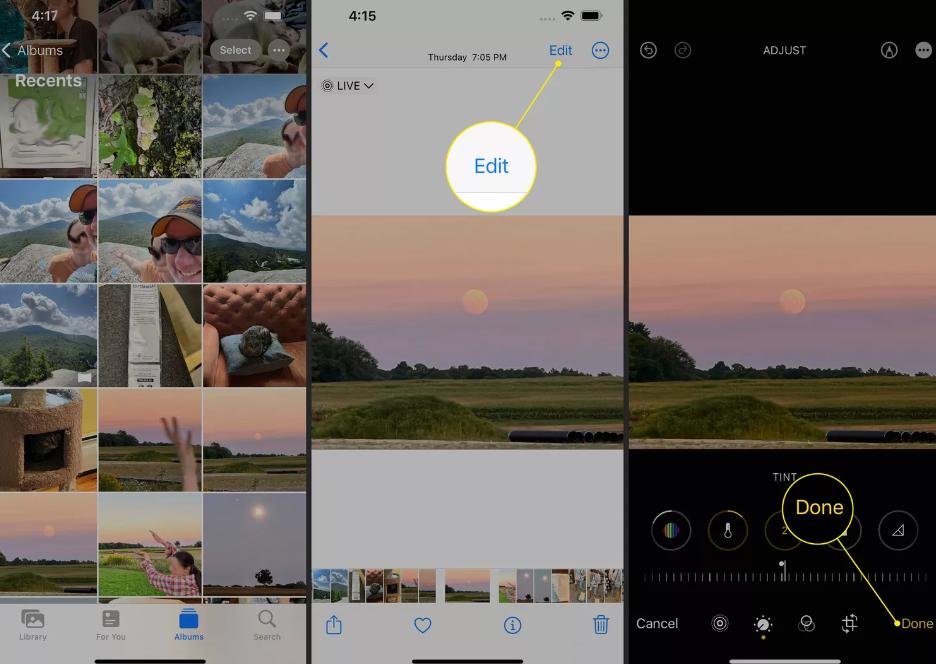
4.点击右上角的 …。
5.点击复制编辑。这将复制您应用于照片的每个设置,并准备好应用于您选择的其他照片。
6.点击后退箭头返回到相册视图。
7.点击选择,然后选择您想要应用第 2 步中的编辑设置的所有照片。
虽然您需要至少选择一张照片,但您可以选择的照片数量没有真正的限制。
8.点击右下角的 …。
9.点击粘贴编辑。这会将编辑设置应用于每张选定的照片。
不喜欢您所做的编辑?选择一张或多张已编辑的照片,点击“ …”,然后点击“恢复为原始状态”。
10.将弹出一条消息,让您知道编辑已应用于所选照片。
您还可以使用“照片”应用程序批量编辑视频。所有步骤都是相同的,只是您需要选择“照片”中“视频”文件夹中的项目。
常问问题
如何在 iPhone 上编辑实时照片?您可以像编辑任何其他图像或视频一样编辑实时照片。在“照片”中将其打开,然后选择右上角的“编辑”以调整颜色。您还可以在标准实时播放或跳动播放之间切换,向前播放短视频,然后向后播放。
如何在 iPhone 上编辑深色照片?Apple 设备上低光摄影的最佳选择是iPhone 11 及更高版本的夜间模式功能。如果您的手机较旧,则应使用常规编辑模式并增加曝光设置。
相关资讯
查看更多-

安徽第一家!Apple Store合肥万象城零售店正式开业
-

App Store 利润率迷雾重重:独立调查称 75~78%,苹果官方称无法计算
-

国补手机限额为何定档6000元:买苹果等有钱人不需要!
-

iPad无纸化学习遇冷:仅三成用户用于阅读
-

消息称iPhone SE 4将有白色和黑色 预计3月份推出
-

全球PC市场迎来温和复苏:2024年出货量增长1.3%,联想和苹果表现亮眼
-

消息称去年全球PC出货量仍低于2.5亿台 联想出货量居首苹果第四
-

2024年国内智能手机市场复苏!vivo出货量一骑绝尘
-

安徽第一家!Apple Store合肥万象城零售店本周六开幕
-

永辉福州奥体店焕新归来,胖东来模式能否引领零售业新风尚?
最新资讯
查看更多-

- 再见 Home 键:苹果 iPhone SE 4 机模曝光,4800 万单摄 + A18 芯片
- 2025-01-18 165
-

- iPad无纸化学习遇冷:仅三成用户用于阅读
- 2025-01-18 129
-

- iOS 18 现奇怪Bug:截图越来越红
- 2025-01-18 129
-

- “iPhone 17 Air”的 10 个新特性
- 2025-01-18 154
-

- 部分用户反馈 2024 款苹果 Mac mini 存 USB-C 问题,导致键盘等突然断连
- 2025-01-18 144
热门应用
查看更多-

- 快听小说 3.2.4
- 新闻阅读 | 83.4 MB
-

- 360漫画破解版全部免费看 1.0.0
- 漫画 | 222.73 MB
-

- 社团学姐在线观看下拉式漫画免费 1.0.0
- 漫画 | 222.73 MB
-

- 樱花漫画免费漫画在线入口页面 1.0.0
- 漫画 | 222.73 MB
-

- 亲子餐厅免费阅读 1.0.0
- 漫画 | 222.73 MB
-
 下载
下载
湘ICP备19005331号-4copyright?2018-2025
guofenkong.com 版权所有
果粉控是专业苹果设备信息查询平台
提供最新的IOS系统固件下载
相关APP应用及游戏下载,绿色无毒,下载速度快。
联系邮箱:guofenkong@163.com